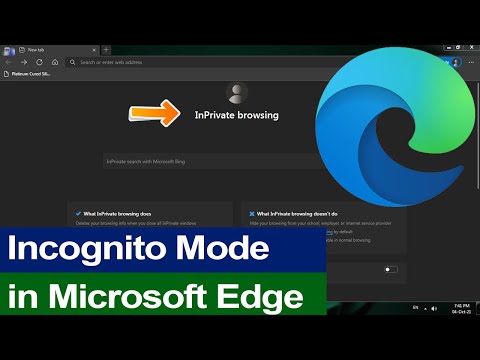Om du planerar att lägga till ett nytt Ethernet -uttag på en av väggarna i ditt hem kan du spara några kronor genom att göra det själv. Att installera ett nätverkskontakt är förvånansvärt enkelt och tar bara några minuter med rätt verktyg och kunskap. Börja med att identifiera en bra plats för din jack, med hänsyn till platsen för din nätverkshårdvara och layouten för resten av rummet. Spåra sedan och skär ut ett hål för väggplattan som du använder för att montera själva domkraften. Efter det är det bara att köra Ethernet -kabeln mellan uttaget och ditt modem och koppla kabeln till en speciell kontakt som är utformad för att passa inuti kontakten.
Steg
Del 1 av 3: Skapa ett uttag

Steg 1. Välj en lämplig plats för ditt Ethernet -uttag
Sök igenom rummet efter en öppen plats lågt på väggen, helst nära ett eluttag. Använd en elektronisk studfinder för att bestämma den exakta platsen för studen närmast uttaget. Du kan antingen sätta ditt Ethernet -uttag på motsatta sidan av denna stud eller på vardera sidan av nästa stud i raden.
- Helst bör den plats du väljer vara fri från omgivande hinder och ge en tydlig väg för att köra din Ethernet -kabel senare.
- De flesta internetinstallatörer rekommenderar att du installerar ett nytt nätverksuttag några centimeter från ett befintligt uttag för att skapa en känsla av symmetri och begränsa antalet potentiellt oattraktiva ledningsarmaturer på andra delar av väggen.
Dricks:
När du bestämmer den bästa platsen för ditt uttag, tänk på var nätverkshårdvaran från din internetleverantör är placerad i ditt hem. Du vill placera ditt uttag så nära denna plats som möjligt för att förenkla processen med att köra och ansluta din Ethernet -kabel.
Steg 2. Markera platsen på väggen där du vill placera domkraften
Använd en penna för att rita ett litet 'X' där domkraften tar vägen. Var inte besatt av placeringen för mycket-du kommer att kunna göra nödvändiga justeringar när du markerar den exakta platsen för monteringsfästet.
Gör ditt märke tillräckligt mörkt för att vara tydligt synligt så att du inte behöver jaga det medan du gör andra saker

Steg 3. Placera monteringsfästet över markeringen och spåra runt insidan
När du har placerat fästet precis där du vill ha det, kör spetsen av din penna längs den inre kanten av väggplattans fästfäste för ditt nätverkskontakt. När du är klar har du en grov kontur som du kan använda som mall för att klippa hålet för väggplattan.
- Rikta upp väggmonteringsfästet så jämnt du kan med det närliggande eluttaget.
- Om du vill kan du använda en bubbelnivå för att säkerställa att över- och underkanterna på konturen är helt parallella med golvet.

Steg 4. Stäng av strömmen till eventuella elektriska kretsar i omedelbar närhet
Gå till huvudbrytarens panel eller elektriska kontrollbox för din byggnad och vrid omkopplaren som motsvarar det uttag du valt att installera ditt nätverkskontakt bredvid. Om du gör det minskar du risken för elektriska stötar, eftersom du kommer att arbeta i närheten.
- Enskilda kretsar ska vara tydligt märkta på din brytare.
- Om du försöker installera ett Ethernet -uttag någon annanstans än ditt eget hem kan du behöva lite hjälp med att hitta rätt brytare.
- Om dina brytare av någon anledning inte är märkta, eller om de av misstag har märkts felaktigt, kan en elektronisk effektbrytare hitta dig att ta reda på vilken brytare som ska vändas.

Steg 5. Klipp runt konturen du just ritade med en verktygskniv
Rita konturen lätt för att se till att dina linjer är snygga och exakta. Gå sedan tillbaka över varje rad flera gånger och applicera mer tryck varje gång. Efter några pass kommer det överflödiga gipset helt enkelt att dyka upp och du får ett fint rent hål för din Ethernet -jacks väggplatta.
- Du kan också klippa ut konturen för din väggplatta med en gipssåg, om du föredrar det.
- Var försiktig så att hålet inte blir för stort. Om du klipper det för litet kan du alltid gå tillbaka och förstora det, men om det blir större än fästet för väggplattan har du tur.
Del 2 av 3: Dra kabel till uttaget
Steg 1. Borra ett hål i golvet eller taket bakom jackuttaget om det behövs
Beroende på var din internetutrustning finns kan du behöva köra din Ethernet -kabel antingen uppåt eller nedåt en nivå till dess slutpunkt. Montera en borrmaskin med en 1⁄2 i (1,3 cm) borr och borrade ett hål direkt ovanför eller under utloppsöppningen du precis klippte bakom väggen. Detta gör det möjligt att dra kabeln från din nätverkshårdvara till det nya uttaget.
I de flesta fall finns hårdvaruinstallationen som ger tillgång till internet via kabel på vinden, källaren eller krypgrunden under ditt hem

Steg 2. Kör din Ethernet -kabel från nätverkshårdvaran till uttaget
Om du har borrat genom golvet för att nå din internetutrustning, mata kabeln genom utloppsöppningen och ner till den nedre nivån. Om du har borrat upp genom taket är det mer meningsfullt att börja vid ditt nätverkscenter och leda kabeln en nivå ned till platsen för uttaget. Med andra ord, arbeta alltid uppifrån och ner.
Undvik att dra kabeln för nära elektriska ledningar, vattenledningar eller andra fixturer som är gömda bakom dina väggar eller under golvet. Om du av någon anledning inte har något annat val än att korsa en elektrisk linje, gör det vinkelrätt vid en enda punkt för att minska potentiella elektriska störningar
Dricks:
Om du planerar att ansluta mer än en Ethernet -kabel till nätverkskontakten, linda en tejpremsa runt ändarna på kablarna så att de hålls ihop när du ormar dem genom väggen.

Steg 3. Fäst monteringsfästet för din väggplatta i väggen
Efter att du har trätt den slanka änden av din Ethernet -kabel genom mitten sätter du in den rektangulära plastfästet i öppningen som du klippte ut tidigare. Fäst fästet genom att borra de medföljande installationsskruvarna direkt i gipset genom de gjutna hålen i de övre och nedre hörnen.
Undvik att dra åt installationsskruvarna, eftersom det kan orsaka synliga sprickor i gipset runt den färdiga väggplattan

Steg 4. Klipp kabeln från uttaget till en längd av 15–30 cm
Använd ett par trådskärare för att klippa bort överskott av kablar. Sikta på ett rent 90-graders snitt rakt över kabelns bredd och var noga med att lämna det 1⁄2–15–30 cm kablar som hänger ut ur uttaget för att säkerställa en bekväm passform och förhindra onödigt drag.
Om du klipper kabeln för kort kan den resulterande spänningen skada den interna ledningen eller få hela kabeln att lossna i uttaget med tiden
Del 3 av 3: Anslutning av din Ethernet -kabel

Steg 1. Avlägsna yttermanteln från de sista 2 tum (5,1 cm) kabeln
Placera kabeln inuti en trådavlägsnare i lämplig skåra för dess mätstorlek. Kläm ihop verktygets handtag för att klämma fast käftarna runt kabeln och skär genom manteln, skjut sedan av den lösa manteln medan du håller kabeln stadigt.
- Du borde kunna hitta den exakta mätaren för din Ethernet -kabel som anges någonstans på paketet.
- Om du inte har en kabelavlägsnare kan du också skära igenom kabelhöljet med en verktygskniv eller en sax. Var bara försiktig så att du inte skär av eller på annat sätt skadar någon av ledningarna själva.

Steg 2. Trä in de exponerade trådarna i de färgkodade facken på keystone-kontakten
De flesta Ethernet -kablar innehåller 4 par liknande färgade ledningar. Lossa varje par för att separera de enskilda trådarna, fläkta sedan ut dem för att föra dem närmare respektive plats. Rikta in varje tråd med motsvarande spår och skjut ner den inuti.
- Tänk på att du också måste göra detta för kabeländen som leder till ditt modem.
- Om du vill göra saker och ting mycket enklare för dig själv, ta upp en förkopplad Ethernet-kabel. Denna typ av kabel är redan utrustad med keystone-kontaktändarna som är utformade för att passa in i ditt nya uttag, vilket gör det möjligt att enkelt plug-and-play.
Dricks:
Det finns två standardkonfigurationer för anslutning av Ethernet -kablar: T568A och T568B. Ledarnas layout är lite annorlunda i var och en av de två standarderna, men du kan använda endera så länge som din kabel båda ändarna av kabeln använder samma standard.

Steg 3. Tvinga ner trådarna i sina respektive slitsar med ett 110-stansningsverktyg
Rikta in den spetsiga änden av verktyget mot toppen av det första spåret och tryck rakt nedåt. När du gör det kommer de gaffelbenen att placera tråden tätt i botten av spåret, vilket i sin tur kommer att skära genom manteln för att möjliggöra konduktivitet. Upprepa denna åtgärd för var och en av de 7 återstående trådarna.
- Många nyare stansningsverktyg klämmer också överskottstråden vid kanten av varje kortplats automatiskt. Om din inte gör det, ta bara tag i dina trådskärare och trimma dem så nära kontakten som möjligt.
- Det kan hjälpa att använda en punch-down puck för att stärka keystone-kontakten medan du arbetar. En stanspuck är en typ av stabilisatorbas som håller små kopplingshuvuden på plats under pressning.

Steg 4. Anslut det trådbundna kontakthuvudet på baksidan av väggplattan
Om din keystone -kontakt medföljde skyddsplåtar, fäst dem på plats på ovansidan eller undersidan av kontakthuvudet. Sätt sedan in kontakten i väggplattan på den sida som vetter mot väggens insida. Du hör ett klick som låter dig veta att anslutningen är säker.
- Var noga med att köpa ett lock specifikt för en keystone -kontakt. Annars passar inte din kabel.
- Om du vill kan du använda en kabeltestare för att bekräfta att din Ethernet -kabel och keystone -kontakt är korrekt anslutna innan du går vidare. På så sätt behöver du inte ta isär uttaget senare om du upplever anslutningsproblem.
Steg 5. Fäst väggplattan över jackmonteringsfästet för att slutföra installationen
För in de medföljande installationsskruvarna i hålen längst upp och ned på väggplattan. Använd en borrmaskin eller skruvmejsel för att dra åt dem i motsvarande hål i fästet. Ge väggplattan en snabb stövla för att se till att den är säker, anslut sedan till din dator eller router för att komma online.
Glöm inte att dammsuga upp lösa gipsväggar eller annat skräp som hamnat på golvet framför utloppet
Tips
- Välj den Ethernet -kabel av högsta kvalitet som din budget tillåter för att se till att den kan hantera mer data när internethastigheterna fortsätter att förbättras i framtiden.
- Om du inte är säker på din förmåga att konfigurera ett nytt nätverksjack korrekt, är det bäst att anlita en kvalificerad internetinstallationstjänst för att se till att jobbet blir rätt. Den extra kostnaden kommer att vara värd besväret för att spara dig själv huvudvärk och eventuella onödiga skador på ditt hem.